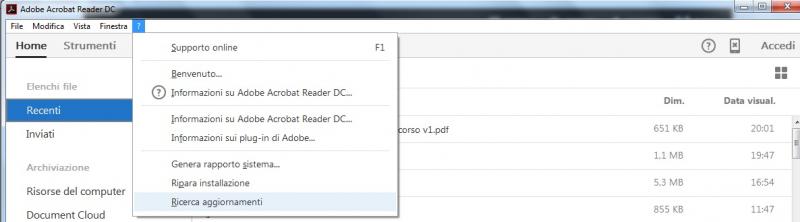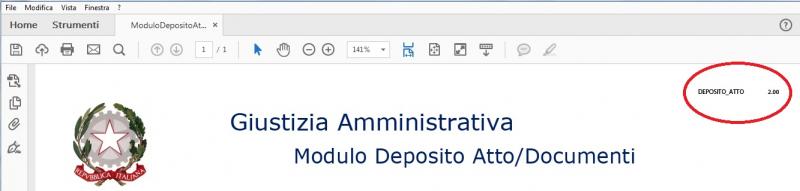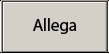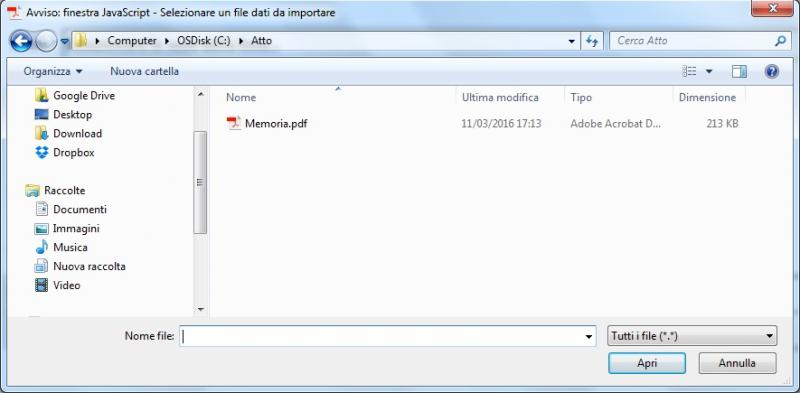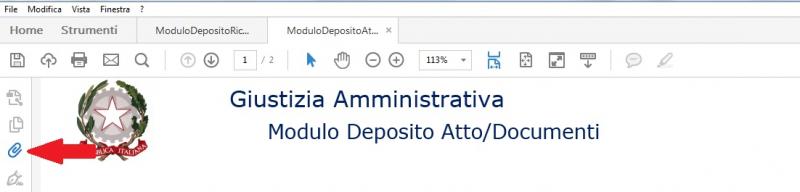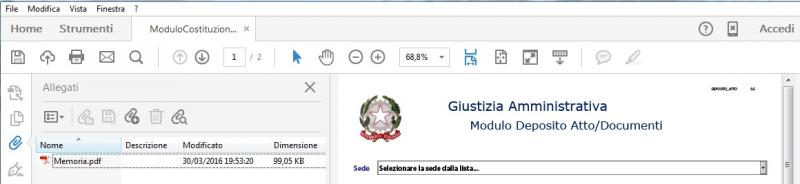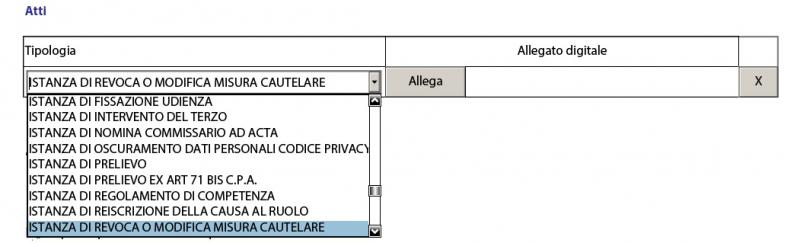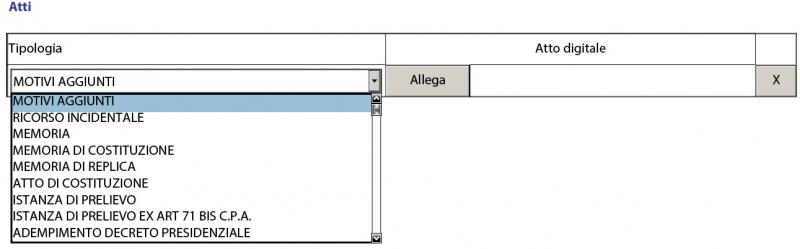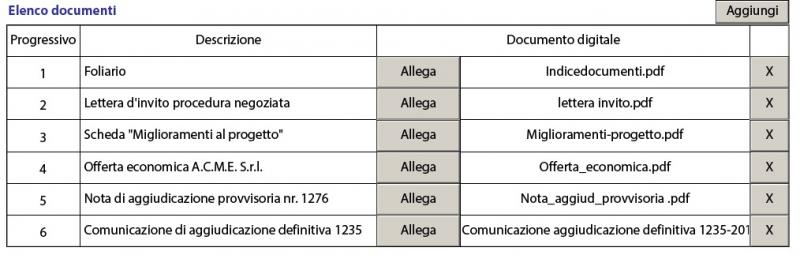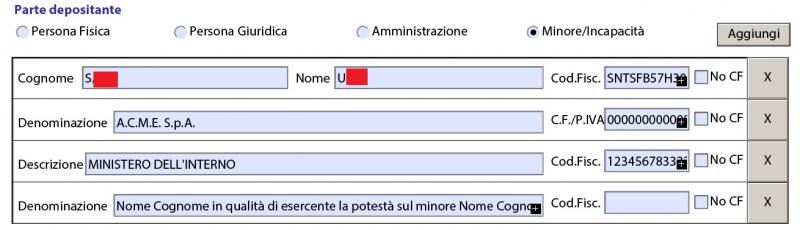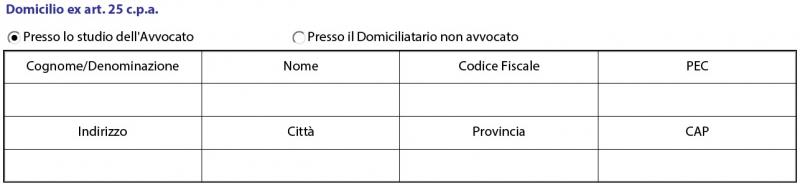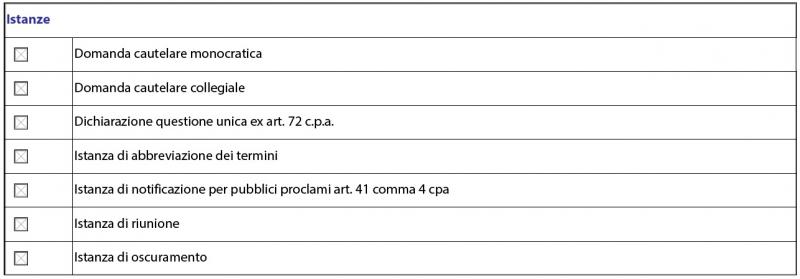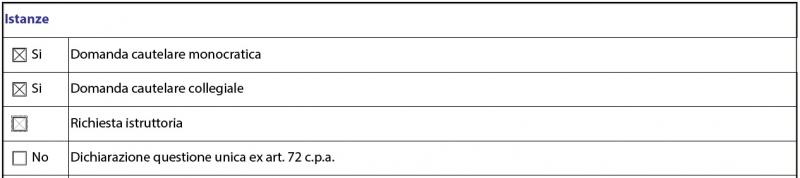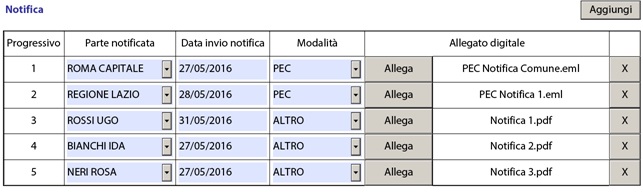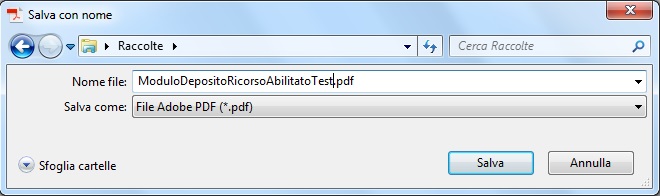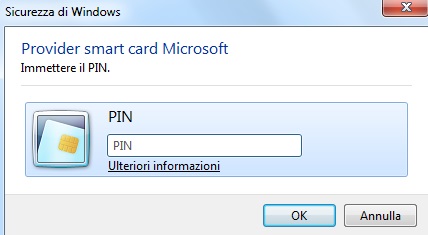In questo capitolo sono indicate le informazioni previste solo per alcune tipologie. Parte depositantePer ognuna delle parti depositanti selezionare la tipologia opportuna quindi cliccare su Aggiungi:

Di seguito è riportato un esempio di inserimento di parti delle varie tipologie:
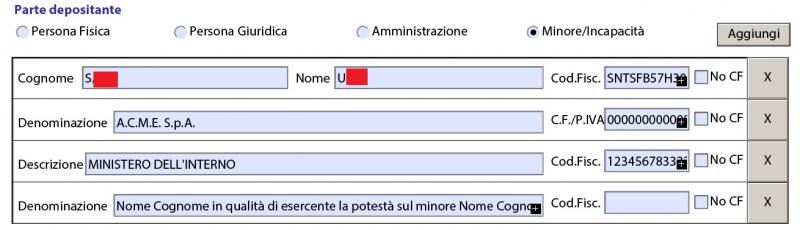
Nel caso di indicazione
Minore/Incapacità il modulo predispone una frase che va modificata con le informazioni esatte; ad esempio:
Nome Cognome in qualità di esercente la potestà sul minore Nome Cognome potrebbe diventare
Aldo Bianchi in qualità di esercente la potestà sul minore Ugo Bianchi È obbligatorio indicare almeno una Parte depositante. Per ciascuna devono essere inseriti tutti i campi indicati:
Persone Fisiche: Nome, Cognome, Codice Fiscale
Persone Giuridiche: Denominazione, Codice Fiscale/P.IVA
Amministrazioni: Descrizione, Codice Fiscale
Minore/Incapacità: Denominazione, Codice Fiscale La spunta
No CF consente di non indicare il codice fiscale; deve essere selezionata solo ed esclusivamente nel caso in cui la parte non disponga di codice fiscale; ad esempio, un cittadino straniero.
Suggerimenti:Fare attenzione a indicare correttamente il Codice Fiscale o la Partita IVA. Per facilitare questi controlli si può fare riferimento alle informazioni fornite dai Siti istituzionali:• Professionisti e imprese:
https://www.inipec.gov.it/• Amministrazioni pubbliche:
http://www.indicepa.gov.it/• Privati:
https://telematici.agenziaentrate.gov.it/VerificaCF/Scegli.do?parameter=verificaCfI link precedenti sono forniti al solo scopo di facilitare i controlli; non si assumono responsabilità sui dati ottenuti o su eventuali modifiche dei link e delle funzioni associate.
DifensoreSelezionare la spunta Difesa in proprio
ex art. 23 c.p.a. se il ricorrente assume la difesa in proprio.Inserire i dati di almeno un difensore:

La casella PEC deve essere nominativa e corrispondente a quella risultante dai Pubblici Elenchi (ReGIndE) tenuti dal Ministero della Giustizia.È obbligatorio indicare almeno un Difensore. Per ognuno devono essere inseriti tutti i campi indicati: Cognome, Nome, Codice Fiscale, PEC.Altri difensori possono essere aggiunti al Collegio di Difesa attraverso il bottone Aggiungi.
Domicilio ex art. 25 c.p.a.Il domicilio si intende eletto con due diverse modalità, a seconda dell'opzione scelta:

•
Presso lo studio dell'Avvocato: Il Domicilio è eletto presso un avvocato•
Presso il Domiciliatario non avvocato Il Domicilio è eletto presso un soggetto diverso da un avvocatoSelezionata la scelta inserire i dati nel modulo:
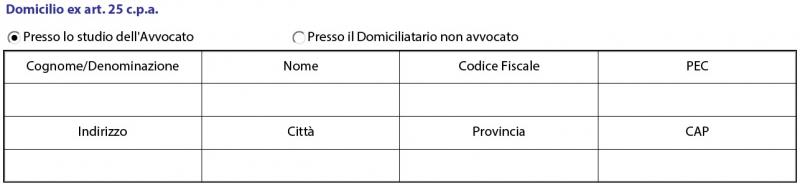
Se si sceglie l'opzione
Presso lo studio dell'Avvocato vanno indicati tutti i dati, la casella PEC deve essere quella risultante dai Pubblici Elenchi (ReGIndE).Se si sceglie l'opzione
Presso il Domiciliatario non avvocato vanno indicati tutti i dati, ad eccezione del
Nome, che potrebbe non essere necessario, ad esempio nel caso di studio legale, e del
Codice fiscale (o Partita IVA).
ComunicazioniSono disponibili due scelte:

Se si sceglie l'opzione
Invio ad intero collegio difensivo e al domiciliatario gli avvisi di Segreteria verranno inviati a tutti gli Avvocati del collegio difensivo, agli indirizzi PEC risultanti dai Pubblici Elenchi (ReGIndE), e al domicilio, all'indirizzo PEC del domiciliatario stesso.Se si sceglie l'opzione
Invio al solo domiciliatario gli avvisi di Segreteria verranno inviati solo al Domiciliatario, all'indirizzo PEC specificato.L'indicazione
Fax ex art. 136 c.p.a. va inserita come mezzo di comunicazione per l'invio degli avvisi nel caso risulti impossibile l'invio per PEC per ragioni tecniche.Oggetto della domanda e/o provvedimenti impugnatiInserire il testo della domanda e degli eventuali provvedimenti impugnati, così come riportati nell'atto.Segue un esempio:

IstanzeIn questa sezione vanno selezionate le istanze contenute nell'atto. La figura riporta l'elenco delle istanze previste:
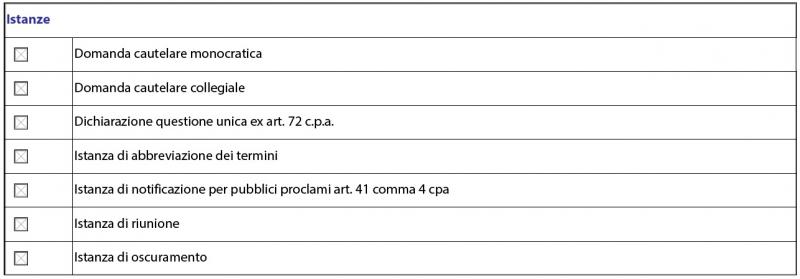
È molto importante che la scelta delle istanze sia accurata; il Sistema Informativo della Giustizia Amministrativa usa queste informazioni per agevolare la relativa gestione da parte delle Segreterie. Per facilitare questo il modulo controlla che per ogni voce sia attestata la scelta, sia in senso positivo che negativo. Quando si seleziona una spunta, accanto a ciascuna appare l'indicazione della scelta fatta: in sequenza, Si, No oppure nulla. È obbligatorio che il campo venga valorizzato. Per chiarire con un semplice
click si segnalerà Si e con un doppio
click No. Vedere esempio:
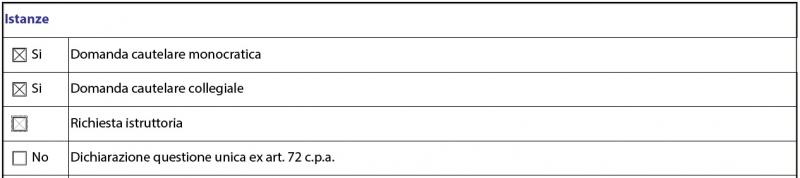
In questo caso il modulo avrebbe segnalato un errore perché non è stata indicata alcuna scelta per la Richiesta istruttoria.l'Istanza di oscuramento va selezionata se si richiede, ai sensi del
decreto legislativo 30 giugno 2003, n. 196 (Legge Privacy) che sia apposta a cura della segreteria, sull'originale della sentenza o del provvedimento, un'annotazione volta a precludere, in caso di riproduzione della sentenza o provvedimento in qualsiasi forma, per finalità di informazione giuridica su riviste giuridiche, supporti elettronici o mediante reti di comunicazione elettronica, l'indicazione delle generalità e di altri dati identificativi del medesimo interessato riportati sulla sentenza o provvedimento. Si precisa che detto oscuramento potrà essere disposto dal giudice anche d'ufficio nei casi previsti dalla normativa.
Procura alle liti / Atti autorizzativiLa procura alle liti non deve essere inserita a margine, come avveniva nei depositi cartacei, ma preparata con un documento a parte:

Cliccare su
Aggiungi per inserire una nuova procura; per ogni procura va indicato:
Parte cui si riferisce la procura. La tendina con l'elenco delle parti è valorizzata automaticamente in base all'elenco dei ricorrenti inserito in precedenza. Se si deposita un'unica procura sottoscritta da tutte le parti scegliere la voce
VALE PER TUTTI I RICORRENTI.
Data. È la data in cui è stata sottoscritta la procura.Allegare il documento digitale relativo alla procura.Di seguito un esempio di procura alle liti:

NotificaPer l'indicazione delle notifiche esistono due possibilità:• Notifica a mezzo PEC• Notifica con altri mezzi (UNEP, Posta)Per ogni notifica indicare la parte notificata (la tendina è valorizzata automaticamente con le parti inserite), la data di notifica e la modalità.Allegare quindi il documento digitale che attesta la notifica:• Nel caso PEC, allegare la ricevuta di consegna, in forma completa, del messaggio PEC inviato alla parte.• Nel caso ALTRO, allegare i documenti di notifica scansionati.In alcuni casi si potrebbe avere la necessità di riportare numerose notifiche in formato scansionato; ad esempio, nel caso di notifica a un elevato numero di controparti non dotate di casella PEC. In questo caso le dimensioni complessive dei documenti scansionati potrebbero rendere problematico l'invio del modulo di deposito. Per gestire questa eventualità è disponibile, nel caso di notifica con scelta ALTRO, il bottone Allega copia notificata. L'atto notificato può essere inserito una sola volta, e si intende valido per tutte le notifiche inserite; per ciascuna notifica basta allegare un unico documento scansionato che comprenda relata, procura e eventuale ricevuta.Segue un esempio:
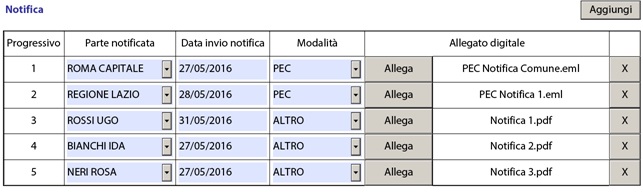

Contributo unificatoLe informazioni sul Contributo Unificato prevedono cinque scelte:• Prenotazione a debito (nel caso di difesa di un'Amministrazione pubblica)• Esente (contributo non dovuto in base alla normativa)• Non esente (è dovuto il pagamento)• In attesa di ammissione patrocinio a spese dello stato (è stata presentata un'istanza di ammissione al patrocinio a spese dello stato, ma al momento del deposito non c'è ancora stata una decisione in merito)• Non dovuto (si ritiene non dovuto il pagamento del contributo, anche se non ricorre nessuno dei casi previsti per l'esenzione)Se si sceglie
Prenotazione a debito, In attesa di ammissione patrocinio a spese dello stato oppure
Non dovuto non è necessario inserire altre informazioni.Se si sceglie
Esente si apre una tendina per indicare la tipologia di esenzione:

Se si sceglie
Non esente appare un'indicazione come segue:

Se il pagamento non è stato effettuato (ad esempio per ragioni di urgenza, riservandosi di adempiere in un secondo momento) è sufficiente aver selezionato l'opzione
Non esente, non è quindi necessario fornire altre informazioni.Se invece il pagamento è stato eseguito, premere
Aggiungi per inserire i dati del versamento:

Vanno indicati i dati relativi al versamento:La
Data versamento è quella in cui è effettivamente avvenuto il pagamento, come attestato dalla ricevuta.La
Modalità versamento prevede LOTTOMATICA, POSTA, F23, CARTELLA ESATTORIALE selezionabili da tendina.Gli
Estremi versamento sono dedotti dalla ricevuta; il loro formato dipende dalla Modalità versamento prescelta.L'
Importo versato è quello effettivo del versamento indicatoLa spunta
Altro ufficio va selezionata se il versamento non è relativo al deposito attuale, ma è stato eseguito presso un altro tribunale/amministrazione; ad esempio, in caso di ricorso straordinario o di riassunzione da altro TAR dove l'importo era stato già pagato.Allegare il documento digitale corrispondente alla ricevuta, eventualmente ottenendolo attraverso scansione. L'originale cartaceo va conservato per eventuali richieste future.È possibile indicare più di un versamento, nel caso il pagamento sia stato frazionato, semplicemente premendo su
Aggiungi.Un esempio di dati di versamento è riportato di seguito: